视频教程:创建项目并添加数据。
将文档添加到项目时会发生什么情况
将复制添加到项目的所有文档,并且副本将成为内部 ATLAS.ti 文件。这意味着,严格来说,ATLAS.ti 不再需要原始文件。但是,我们强烈建议您保留原始源文件的备份副本。
将文档添加到项目时,它们会使用唯一 ID 进行标记。此 ID 允许 ATLAS.ti 在合并不同项目时检测文档是否相同。
将文档添加到项目时会发生什么情况
将复制添加到项目的所有文档,并且副本将成为内部 ATLAS.ti 文件。这意味着,严格来说,ATLAS.ti 不再需要原始文件。但是,我们强烈建议您保留原始源文件的备份副本。
由于音频和视频文件可能非常大,因此您可以选择创建对文件的外部引用。这意味着多媒体文档保留在其原始位置,并可从那里访问。最好不要将这些文件移动到其他位置。如果需要移动文件,则需要将文件重新链接到项目。如果出现问题,ATLAS.ti 将提醒您,并且无法再访问文件。
对团队项目很重要
当您在团队中工作并希望处理相同的文档时,请务必有一个人来设置项目并添加应共享的所有文档和代码。这样做的原因是,所有实体在创建时都带有唯一的 ID 标记。此 ID 允许 ATLAS.ti 在合并项目时检测实体是否相同。
如果在不同的计算机上将相同的文档(或代码)添加到不同的项目中,则它们都具有不同的 ID。合并所有项目时不会合并,而是添加它们。因此,合并的项目包含重复项。您可以自己合并重复的代码,但不能合并重复的文档!如果发生这种情况,您需要手动传输从重复文档中完成的所有编码。有关详细信息,请参阅团队合作。
如何添加文档
单击“主页”选项卡中的“添加文档”按钮,单击下拉箭头,或将它们从 Windows 资源管理器拖放到文档显示区域或功能区上。
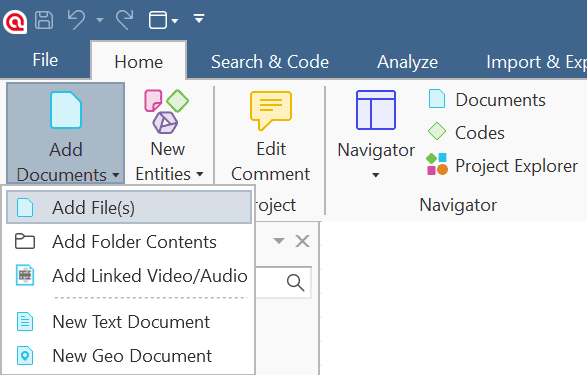
单击“添加文档”以选择单个文件。如果要将整个文件夹或将较大的多媒体文件(音频/视频)链接到您的项目,请单击对话框启动器并选择适当的选项。
所有添加或链接的文档都从 D1、D2、D3 等开始连续编号。
链接视频文件
由于视频文件可能非常大,您可以选择将它们链接到项目而不是添加它们。这意味着它们保留在原始位置,并可从那里访问。最好不要将这些文件移动到其他位置。
如果需要移动文件,则需要将文件重新链接到项目。如果出现问题,ATLAS.ti 将提醒您,并且无法再访问文件。您可以在文档管理器的“文档管理器”>“工具”选项卡下找到“修复链接”选项。
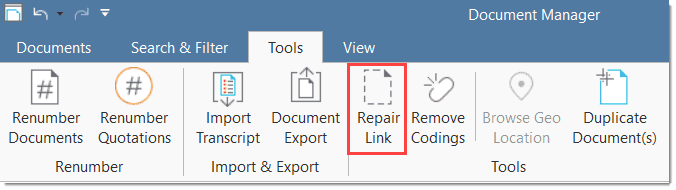
当然,您也可以导入 iranscripts;请参阅导入转录本。或者准备自己的转录本。
文档排序顺序
默认排序顺序是按字母顺序按名称排序。您无法通过将文档拖动到其他位置来更改文档的顺序。但是,可以通过重命名然后重新编号来更改文档的顺序。请参阅用户定义的文档排序顺序。
大小限制
从理论上讲,由于 ATLAS.ti 处理文档的方式,大小限制不会起主要作用。但是,您应该记住,计算机的处理速度和存储容量可能会影响性能。
过大的文档使用起来可能会不舒服,即使您拥有一台设备精良的计算机也是如此。
对于文本文档,嵌入对象的数量和大小可能会导致加载时间非常长。如果文本文档在 ATLAS.ti 中加载缓慢,则在 Word 或写字板中加载速度也很慢。
对于很长的文本或多媒体文件,滚动到确切位置可能很麻烦。
在准备文件时,请牢记这些问题。
关于“大数据”的一句话
请记住,ATLAS.ti 的重点是支持定性数据分析,并在较小程度上支持定性数据分析。
大数据是当今的流行语,许多大数据通常以文本或图像的形式出现,因此可以被认为是定性的。然而,ATLAS.ti并不适合真正的大数据分析,这与定性数据分析不同。
作为方向点,可以使用自动编码功能支持编码。但是,您仍然需要阅读和更正编码,并且 ATLAS.ti 中的大多数编码都是在研究人员读取数据并创建或选择并应用适合的代码时完成的。
如果你有太多的数据,你需要依靠机器为你完成所有的编码,而你无法阅读自己编码的内容,那么项目就太大了。虽然我们正在向 ATLAS.ti 添加自然语言处理工具,并不断提高大型项目的性能,但这些工具旨在帮助您作为研究人员,而不是取代人类。虽然有时看起来并非如此,但计算机仍然无法思考。